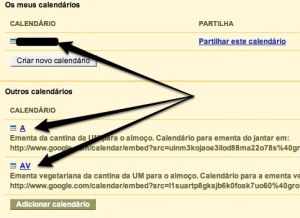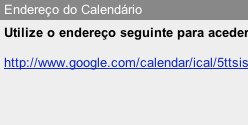Depois de muita especulação sempre acabou por sair o Chrome, o novo browser criado pelo todo-poderoso Google. Já para começar a apresentação que fizeram do produto (em forma de banda desenhada) ficou extraordinária, focando os principais pontos do programa duma forma bastante clara, e ao mesmo tempo divertida de ler.
Depois de muita especulação sempre acabou por sair o Chrome, o novo browser criado pelo todo-poderoso Google. Já para começar a apresentação que fizeram do produto (em forma de banda desenhada) ficou extraordinária, focando os principais pontos do programa duma forma bastante clara, e ao mesmo tempo divertida de ler.
Segundo estatísticas fornecidas pelo site Clicky Web Analytics, a quota de utilizadores que utilizam o Chrome (em cerca de 45000 sites diferentes) supera a do “melhor browser do mundo que ninguém usa” – Opera – em quase 1,5%, isso dois dias depois do seu lançamento. É qualquer coisa, não é?
Agora mãos à obra, vamos ao que interessa:
- O processo de instalação é impecável e bastante rápido, num minuto temos o browser activo e pronto a funcionar.
- À primeira vista o Chrome tem um aspecto bastante minimalista, o que maximiza (a diferença comparando com o firefox é bastante) o espaço útil para a visualização de páginas, o que é óptimo para monitores pequenos. A ausência da barra de tarefas (substituída pelas tabs) não é sequer notada, contribuindo para a maximização da área de visualização.
- Em termos de rapidez, nota-se bastante a eficiência que múltiplos processos para múltiplas tabs nos dá, caso algo corra mal com alguma delas mata-se o processo utilizando o gestor de tarefas do Chrome (Shift+Esc). Nada de informação perdida, nada de reiniciar o browser, apenas eliminar a tab bastarda e seguir a nossa vida. O Webkit utilizado como base para o Chrome é muito rápido a abrir as páginas, fiquei bastante satisfeito.
- A importação de marcadores/favoritos a partir do Firefox é automática (em relação ao IE não sei dizer, não o utilizo de todo), e bastante suave, simplesmente o programa já aparece com todos os nossos dados sem ser preciso um único clique. Fantástico.
- A página que é aberta sempre que se abre uma tab nova é gerada automaticamente a partir das nossas 9 páginas mais visitadas, o que dá bastante jeito na maior parte dos casos. (nós iríamos visitar um daqueles sites na mesma, não é verdade?)
- Apesar de terem sido reportadas algumas falhas na reprodução de conteúdo flash/java não notei nada do gênero, correndo tudo às mil maravilhas (não foi preciso sequer a instalação de qualquer plugin).
E para já penso ser só isso, apesar do browser possuir mais funcionalidades (consola de JavaScript por exemplo), explorei mais aquelas que são utilizadas pelo utilizador comum, a massa que acaba por ser o público-alvo deste tipo de produtos.
Apesar de ser um programa ainda em fase beta parece-me já ter saído ao público bastante maduro, vale a pena continuar a acompanhar o projecto, possui bastante potencial.
Filed under: Informatica, Web | Tagged: chrome, google, software, Web | 5 Comments »